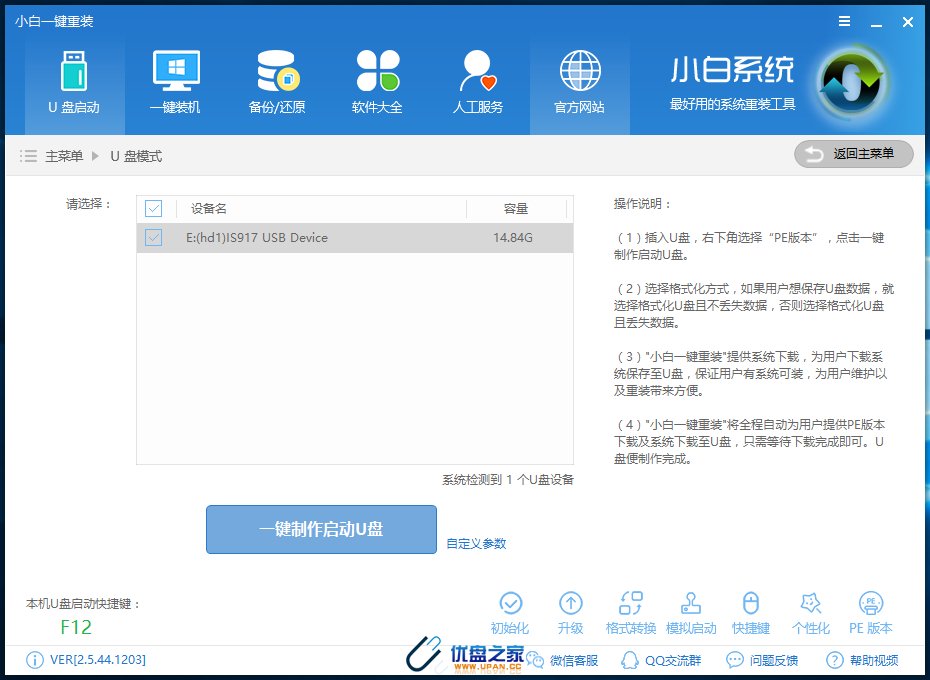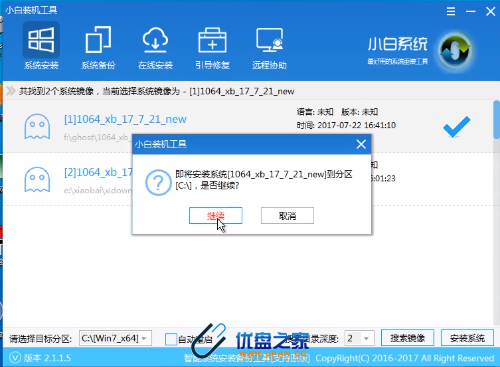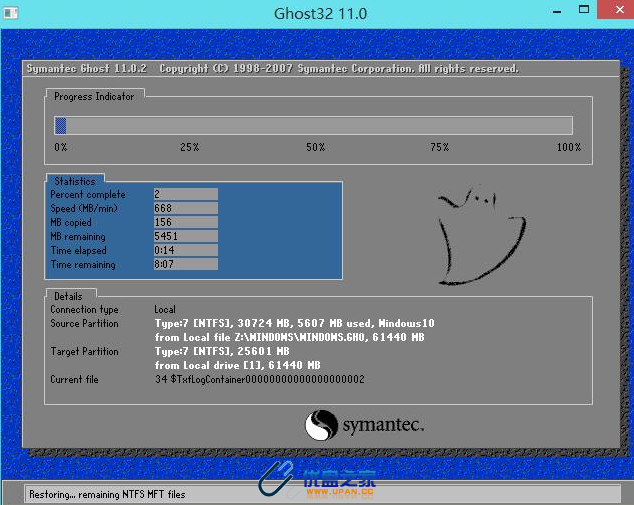u盘pe怎么装系统
今天给大家分享一下怎么用u盘pe怎么装系统,大家有兴趣的可以看看哈 www.upan.cc
制作一个小白u盘启动盘
下载一个原版win10系统镜像文件,拷贝到u盘启动盘中 www.upan.cc
将制作好的小白启动u盘插入电脑USB插口,然后开启电脑,
待屏幕上出现开机画面后按快捷键进入到小白PE主菜单页面, www.upan.cc
接着移动光标选择“【02】(新机器)”,按回车键确认 U盘之家
登录pe系统后,鼠标左键双击打开桌面上的小白PE装机工具,然后在工具主窗口勾选需要安装的系统,选择目标分区。
此时会弹出一个提示框,询问是否需执行还原操作,在这里建议默认设置,只需点击“确定”
完成上述操作后,程序开始释放系统镜像文件。释放完成后,电脑会自动重启,继续余下的安装操作,只需耐心等待
进入win10系统,安装完成。教程就为大家分享到这里啦,希望对大家有所帮助哈 www.upan.cc
u盘pe怎么装系统:https://www.upan.cc/boot/ZhuangXiTong/8782.html